Проширење ЛастПасс је згодан алат који може помоћи да ваше лозинке буду безбедне и безбедне. Међутим, може бити и мало болно ако вас стално одјављује. Ево неколико савета који ће вам помоћи да решите овај проблем. Прво се уверите да користите најновију верзију проширења. Ако нисте, ажурирајте и покушајте поново. Ако то не успе, покушајте да онемогућите и поново омогућите проширење. Ово често може да реши проблеме са екстензијама. Ако и даље имате проблема, можете покушати да контактирате ЛастПасс тим за подршку. Они би требали бити у могућности да вам помогну да решите проблем. Надамо се да ће вам ови савети помоћи да решите проблем са екстензијом ЛастПасс.
ЛастПасс екстензија штеди много времена тако што чува све ваше лозинке и олакшава подешавање. Међутим, неки корисници се жале да више пута излазе из екстензије, а од неких се тражи да уносе акредитиве изнова и изнова. Нетачна конфигурација екстензије и нетачна подешавања налога су главни разлози зашто се од вас тражи да унесете лозинку сваки пут када користите екстензију. У овом чланку ћемо погледати шта да радимо ако ЛастПасс екстензија нас стално одјављује .

Поправљено је проширење ЛастПасс које ме стално одјављује
Ако вас проширење ЛастПасс наставља одјављивати, следите доле наведена решења:
како добити списак датотека у директоријуму у екцел
- Поново конфигуришите екстензију ЛастПасс
- Онемогућите друге екстензије
- Промените подешавања претраживача
- Освежите прегледач
- Обришите кеш претраживача, а затим додајте екстензију
Хајде да причамо о њима детаљно.
1] Поново конфигуришите екстензију ЛастПасс
Проблем може настати ако је услуга проширења погрешно конфигурисана. У таквим случајевима, можете поново да конфигуришете ЛастПасс екстензију да бисте решили проблем. да бисте урадили исто, следите доле наведене кораке:
- отворен Ластпасс екстензија.
- У подешавањима налога кликните на „Опште“, а затим на „Безбедност“.
- Опозовите избор опције „Одјава“ када су сви претраживачи затворени и одјавите се након неколико минута неактивности.
Пријавите се и надамо се да ће радити.
2] Онемогућите друге екстензије
Ако користите ЛастПасс заједно са другим екстензијама, они могу да га ометају, узрокујући проблем. Онемогућите све екстензије једну по једну и пријавите се да видите која је кривац. Када сазнате разлог, онемогућите га или избришете, на вама је.
3] Промените подешавања претраживача
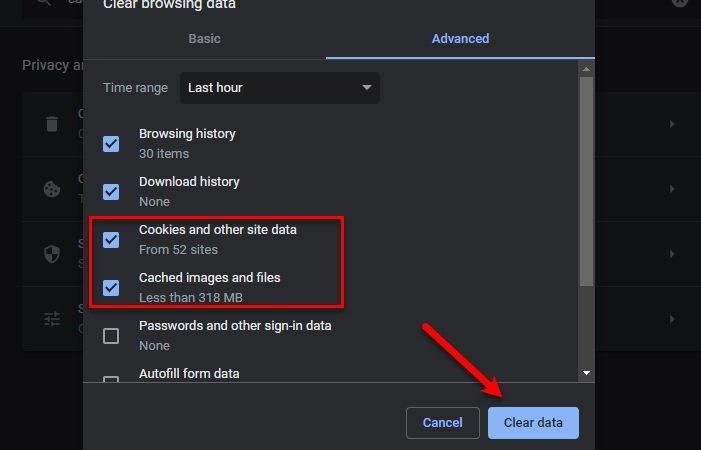
Конфигурација вашег претраживача може бити један од разлога зашто се веб локација стално одјављује. Прегледачу су потребни колачићи да би исправно функционисао, а можда сте и подесили подешавања која бришу кеш и колачиће. Ако се ово односи на вас, подешавање неких подешавања ће решити проблем. Ево како можете да урадите исто:
Хром:
- Отворите Цхроме и идите на „Подешавања“.
- Кликните на Приватност и безбедност.
- Изаберите Колачићи и други подаци о сајту.
- Сада изаберите „Сви колачићи“ и онемогућите их Обришите колачиће и податке о сајтовима опција.
Крај:
- Покрените Едге и кликните на три хоризонталне тачке/Подешавања итд.
- Кликните на „Приватност, претрага и услуге“ и идите на „Обриши податке прегледања“, а затим на „Обриши податке прегледања сада“.
- Изаберите Изаберите шта желите да обришете.
- Поништите избор колачића и других података о сајтовима.
Ватрена лисица:
- Покрените Фирефок и кликните на Мени.
- Изаберите „Подешавања














